今回は、「代理ログインの方法」について。
目次
代理ログインとは
そもそも代理ログインって何?って方のために簡単に説明します。
代理ログインとは「システム管理者が任意のユーザとしてログインできる機能」のことです。
以下の画像のように自分以外のユーザの横に「ログイン」のボタンが表示され、そのユーザのパスワードなしでログインすることができます。
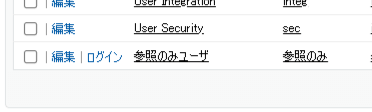
代理ログインは以下の二つの方法でできます。
- ユーザに代理ログインを許可してもらう
- 自分でユーザにログインし、代理ログインを許可する(自分で作成したテストユーザなどの場合)
方法その1:ユーザに代理ログインを許可してもらう
自分が代理ログインしたいユーザに以下の操作をしてもらい、自分がログインできるように許可をしてもらいます。
- 画面右上のキャラクターアイコンを押下し、設定を選択
- サイドメニューにある「アカウントログインアクセスの許可」を選択
- 「会社のシステム管理者」のアクセス期間を設定
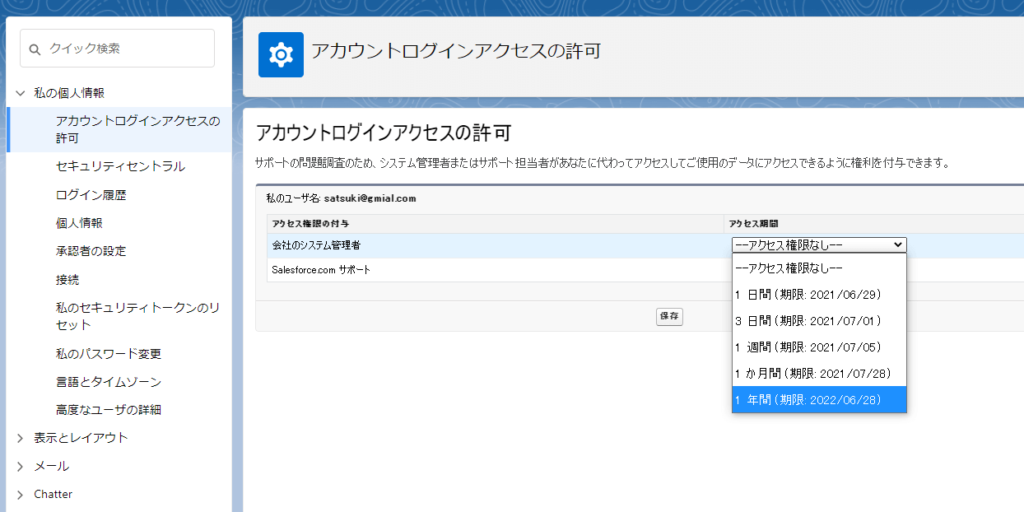
これでシステム管理者が、そのユーザとして代理ログインできるようになります。
方法その2:自分でユーザにログインし、代理ログインを許可する
続いて、自分で指定のユーザに対する代理ログインの権限を与えるケースです。
テストユーザを作成し、代理ログインしたい時などに便利です。
- 代理ログインしたいユーザのメールアドレスに自分のメールアドレスを設定
- プロファイルにシステム管理者を設定(※代理ログイン設定のため)
- ユーザの編集画面の下の方にある「パスワードをリセットしてユーザに通知する」にチェック(※パスワードが分からない場合は実施)
- 保存ボタンを押下
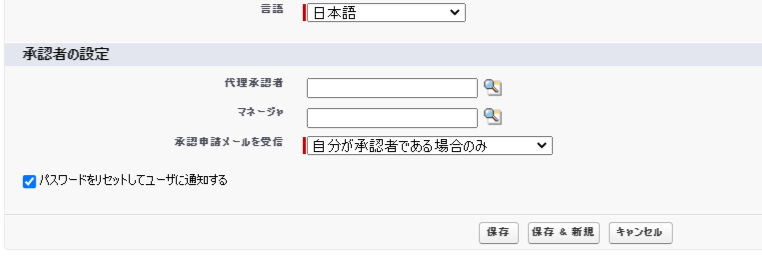
- 送られてきたメールのリンクをクリック
- 新しいパスワードを設定し、「パスワードを変更」を押す(そのまま対象ユーザとしてログインされる)
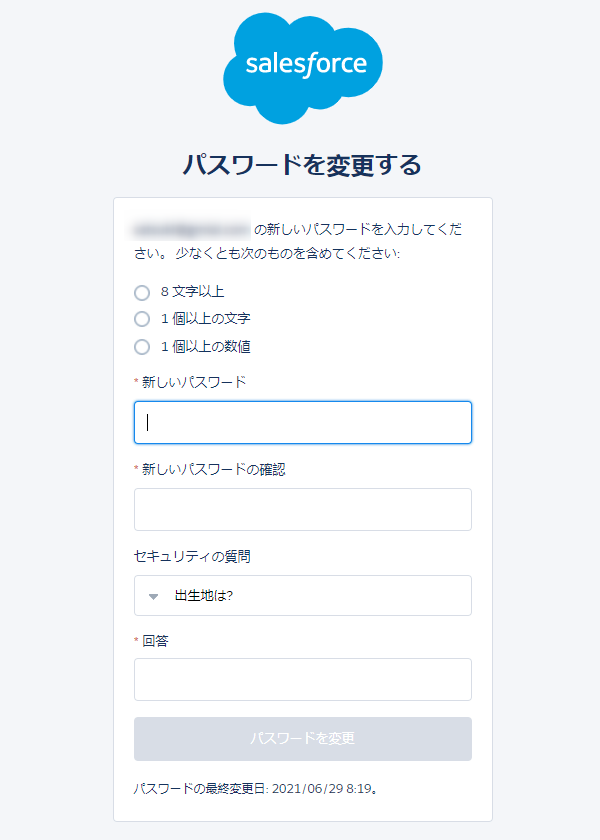
- 画面右上のキャラクターアイコンを押下し、設定を選択
- サイドメニューにある「アカウントログインアクセスの許可」を選択
- 「会社のシステム管理者」のアクセス期間を設定
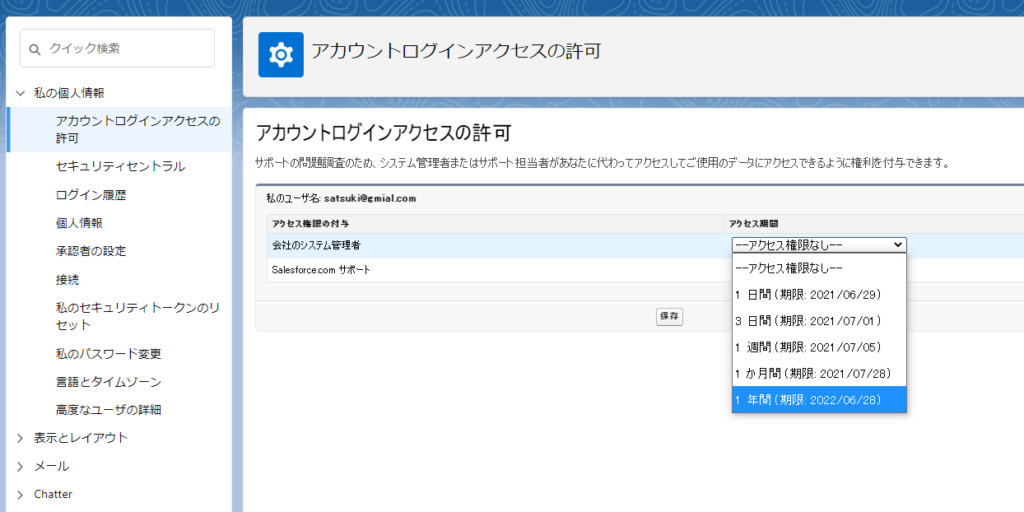
これで設定は完了。
ログアウトして、もう一度システム管理者としてログインし直すと、ユーザ画面から代理ログインができるようになっています。
おしまい。






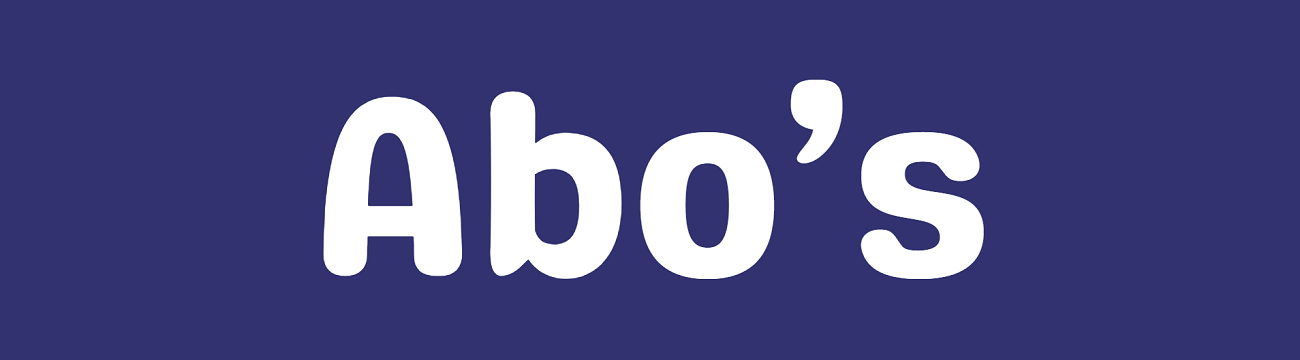






コメント